
Come recuperare iMessage cancellati su iPhone? Risolto in 4 modi comprovati

Hai eliminato accidentalmente una conversazione di iMessage? O stai cercando un modo per recuperare iMessage eliminati? Non preoccuparti! Che tu abbia eliminato accidentalmente un singolo iMessage o perso un'intera conversazione, questo articolo ti insegnerà diversi metodi efficaci per recuperare iMessage eliminati.
Indipendentemente dal fatto che tu abbia un backup, puoi scegliere il metodo di recupero più adatto alla tua situazione. Di seguito, ti guideremo passo dopo passo su come recuperare una conversazione iMessage eliminata.
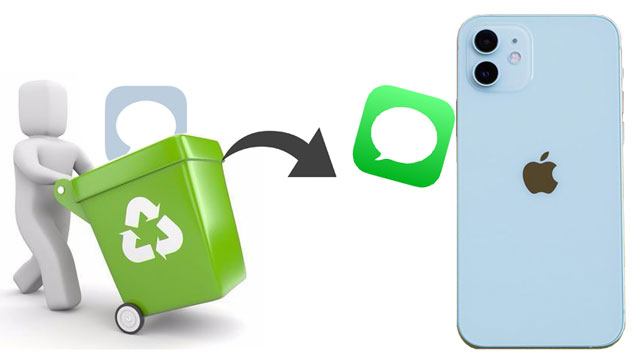
Se hai appena eliminato una conversazione di iMessage e utilizzi iOS 16 o una versione successiva, puoi recuperarla facilmente dalla sezione "Eliminati di recente" nell'app Messaggi. Questa funzione consente agli utenti di ripristinare i messaggi eliminati entro 30 giorni dall'eliminazione.
Ecco come recuperare iMessage dall'elenco dei messaggi eliminati di recente su iPhone:
Passaggio 1. Avvia l'app Messaggi sul tuo iPhone.
Passaggio 2. Tocca "Modifica" o "Filtri" nell'angolo in alto a sinistra della schermata della conversazione.
Passaggio 3. Seleziona "Mostra eliminati di recente" o "Eliminati di recente" per visualizzare gli iMessage disponibili per il recupero.

Passaggio 4. Seleziona gli iMessage che desideri ripristinare, quindi tocca "Recupera" > "Recupera [Numero] messaggi".
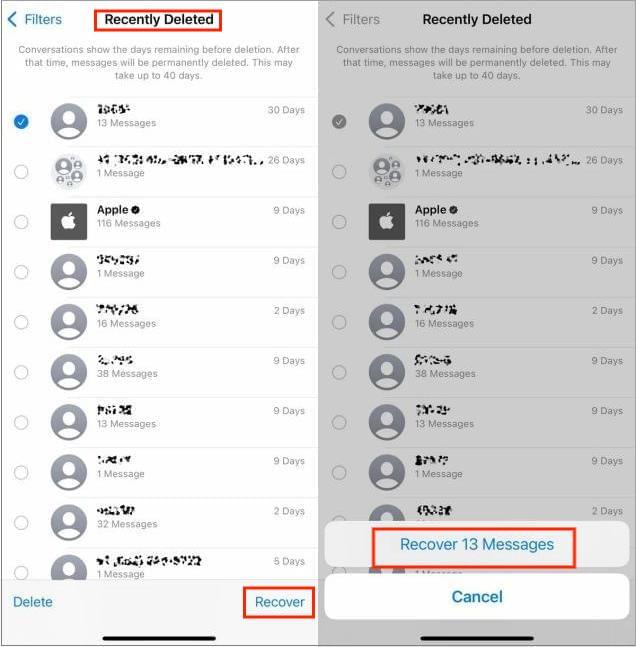
E se è passato un po' di tempo dall'ultima volta che hai eliminato l'iMessage o non hai mai attivato i backup di iCloud/iTunes? In questo caso, dovrai utilizzare un software professionale di recupero dati per iPhone . Coolmuster iPhone Data Recovery è un'opzione molto pratica. Può eseguire una scansione approfondita del tuo iPhone per ripristinare gli iMessage eliminati senza bisogno di un backup. È facile da usare e garantisce la sicurezza dei tuoi dati.
Caratteristiche principali di iPhone Data Recovery:
Ecco come visualizzare le conversazioni eliminate su iMessage senza backup utilizzando iPhone Data Recovery:
01 Scarica e installa il software sul tuo computer, quindi avvialo. Dopodiché, collega il tuo dispositivo iOS al computer tramite un cavo USB.
02 Una volta connesso, l'interfaccia apparirà come mostrato di seguito. Seleziona i tipi di dati che desideri scansionare, ad esempio "Messaggi", e fai clic su "Avvia scansione" per iniziare.

03 Al termine della scansione dei tipi di dati selezionati, è possibile visualizzare in anteprima le informazioni dettagliate sull'interfaccia. Selezionare i dati da recuperare e fare clic sull'icona "Recupera sul computer".

Se hai attivato il backup di iCloud, puoi facilmente recuperare gli iMessage eliminati dal backup di iCloud. Tuttavia, il ripristino di un backup di iCloud cancellerà i dati esistenti sul dispositivo ( Come ripristinare da un backup di iCloud senza reimpostarlo ?), quindi assicurati di eseguire prima il backup dei dati.
Ecco come visualizzare le conversazioni eliminate su iMessage dal backup di iCloud:
Passaggio 1. Vai su "Impostazioni" sul tuo dispositivo iOS e tocca "Generali".
Passaggio 2. Scorri verso il basso e tocca "Reimposta".
Passaggio 3. Seleziona "Cancella tutto il contenuto e le impostazioni" e conferma. ( L'iPhone non cancella ?)

Passaggio 4. Seguire le istruzioni sullo schermo fino a raggiungere la schermata "App e dati".
Passaggio 5. Seleziona "Ripristina da backup iCloud" e accedi al tuo account iCloud.
Passaggio 6. Seleziona il file di backup contenente i tuoi iMessage e tocca "Ripristina".

Se esegui regolarmente il backup dei dati del tuo iPhone sul computer tramite iTunes (o Finder), puoi anche ripristinare gli iMessage eliminati da un backup di iTunes. Tuttavia, questo metodo sovrascriverà i dati esistenti e non supporta il ripristino selettivo; può ripristinare solo l'intero backup.
Ecco come annullare l'eliminazione dell'iMessage dal backup di iTunes:
Passaggio 1. Collega il tuo iPhone al computer e apri iTunes (o Finder per macOS Catalina e versioni successive).
Passaggio 2. Fare clic sull'icona del dispositivo, quindi nella pagina "Riepilogo" fare clic su "Ripristina backup".
Passaggio 3. Selezionare un file di backup con una data appropriata e fare clic su "Ripristina".
Passaggio 4. Attendi il completamento del ripristino: il tuo iPhone tornerà allo stato in cui si trovava al momento del backup.

Se hai difficoltà a recuperare iMessage eliminati, i quattro metodi descritti in questo articolo possono risolvere efficacemente il problema. Se hai appena eliminato un iMessage, la funzione "Eliminati di recente" è il metodo più semplice. Se non hai backup, Coolmuster iPhone Data Recovery è la scelta migliore. E se hai un backup di iCloud o iTunes, puoi ripristinare i tuoi dati tramite i canali ufficiali.
Articoli correlati:
Come recuperare correttamente iMessage da iCloud? [Aggiornamento 2025]
[Da non perdere] 4 semplici modi per recuperare gli iMessage eliminati su Mac
[Risolto] Come visualizzare la cronologia di iMessage su iPhone senza problemi?
Le 8 migliori app di recupero iMessage per dispositivi iOS : recupera facilmente i messaggi





